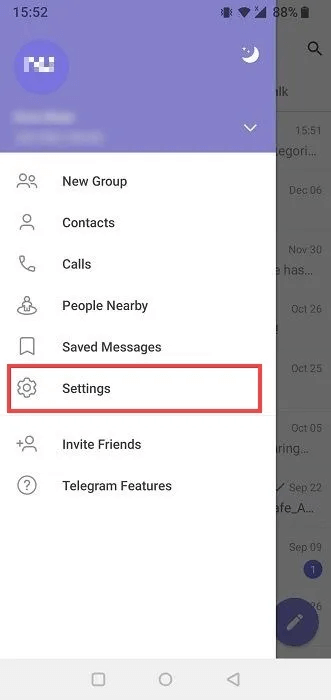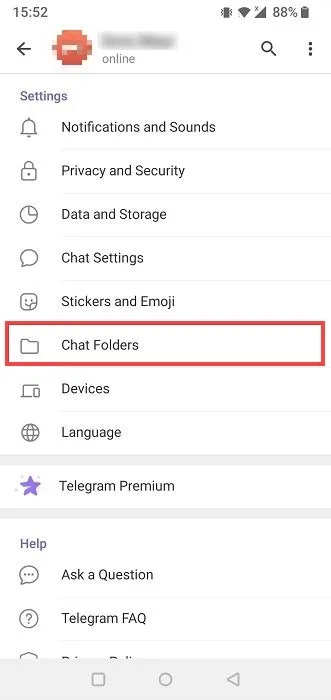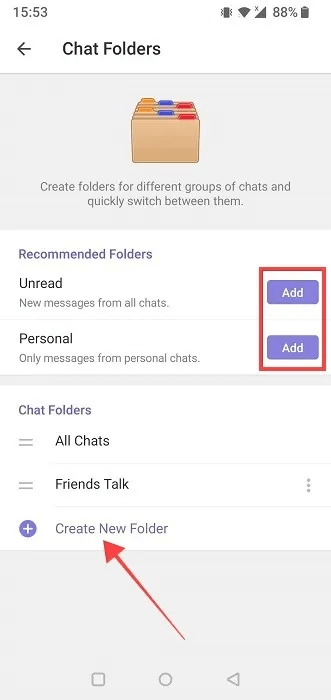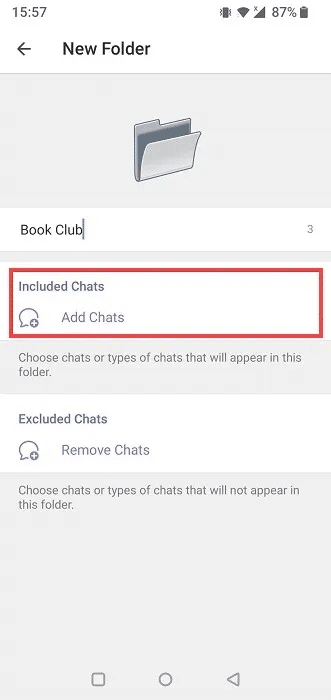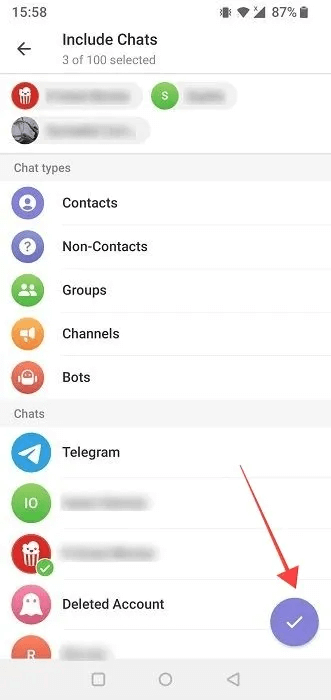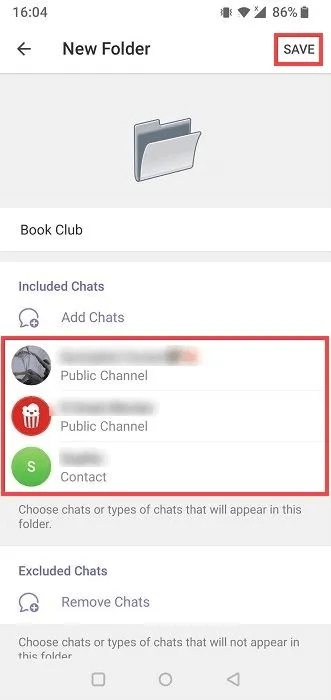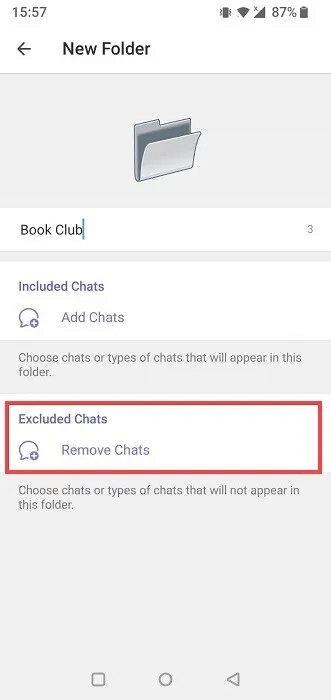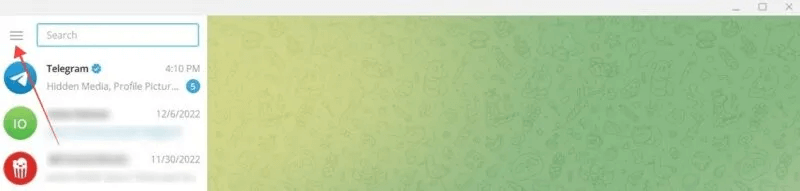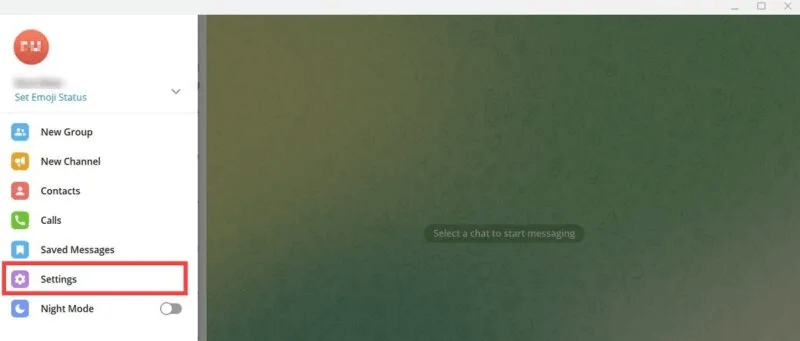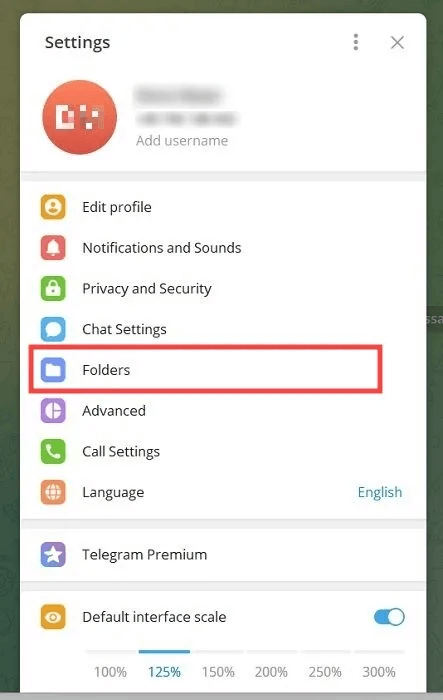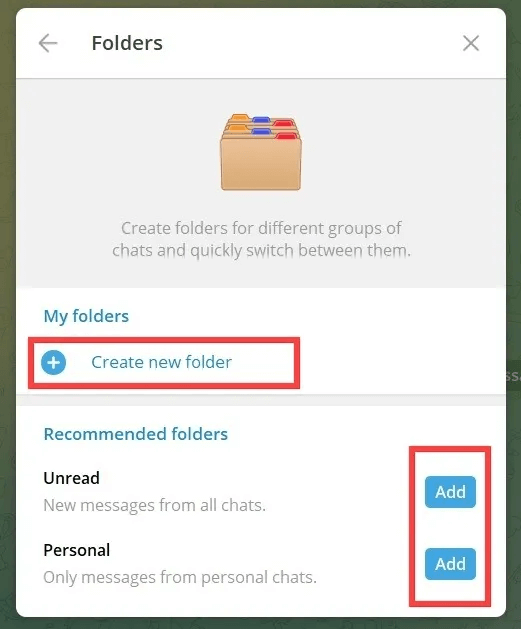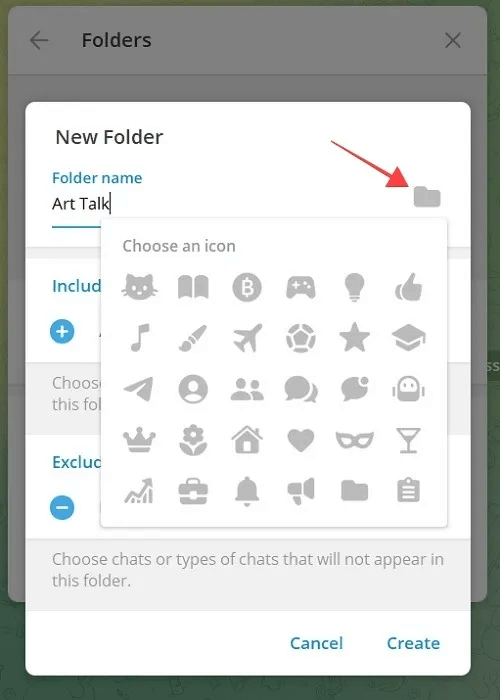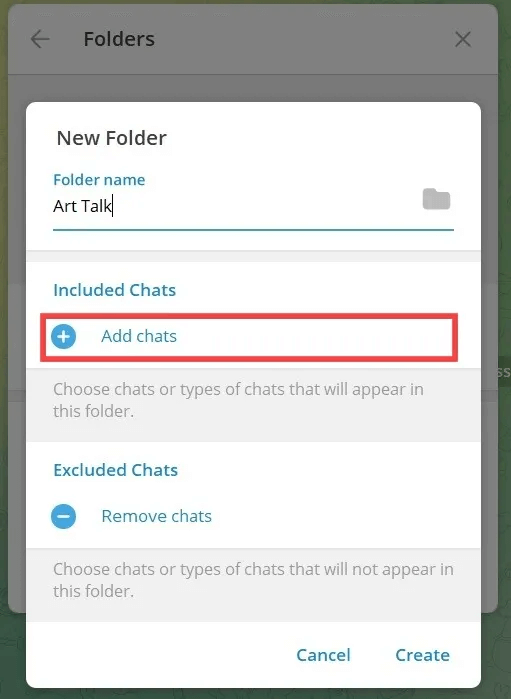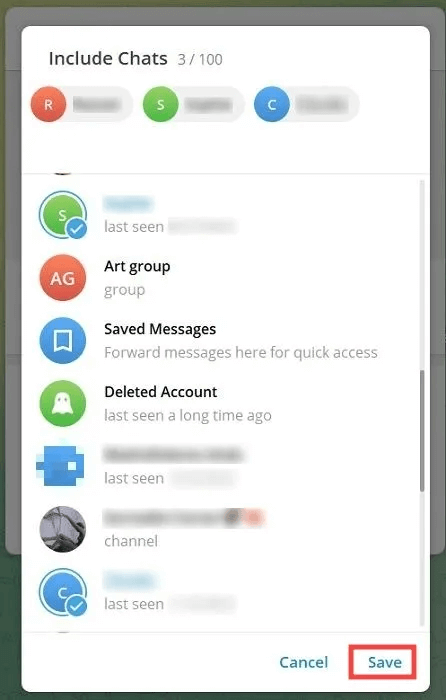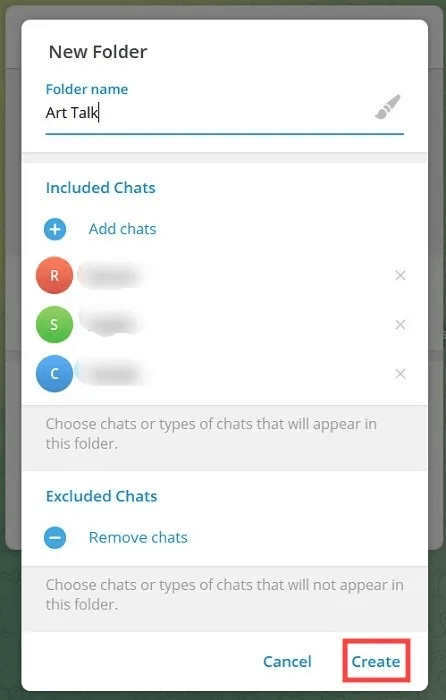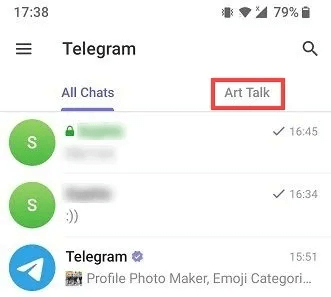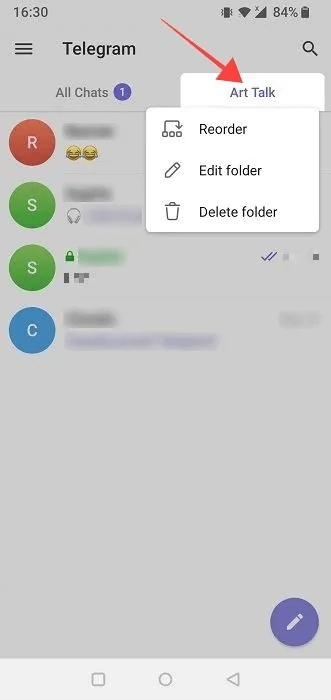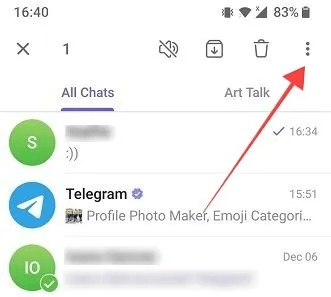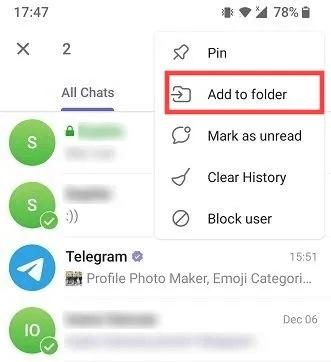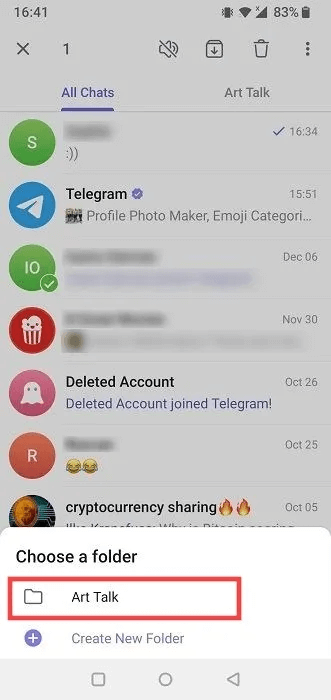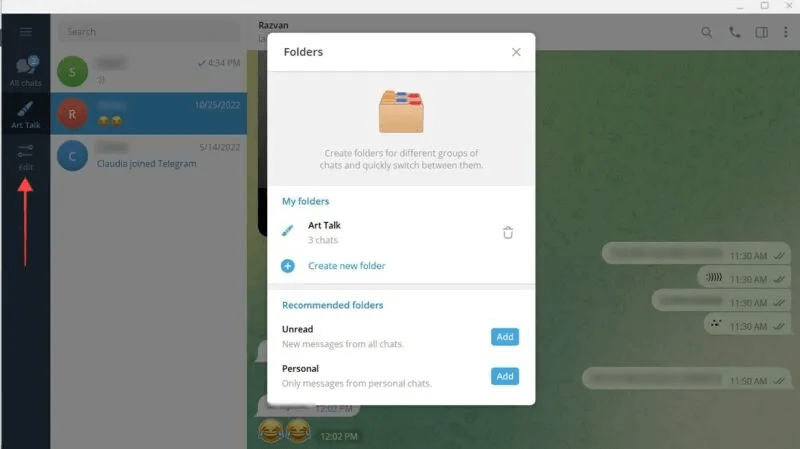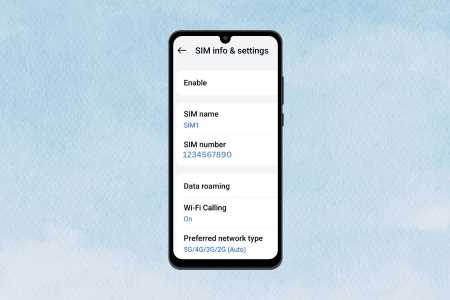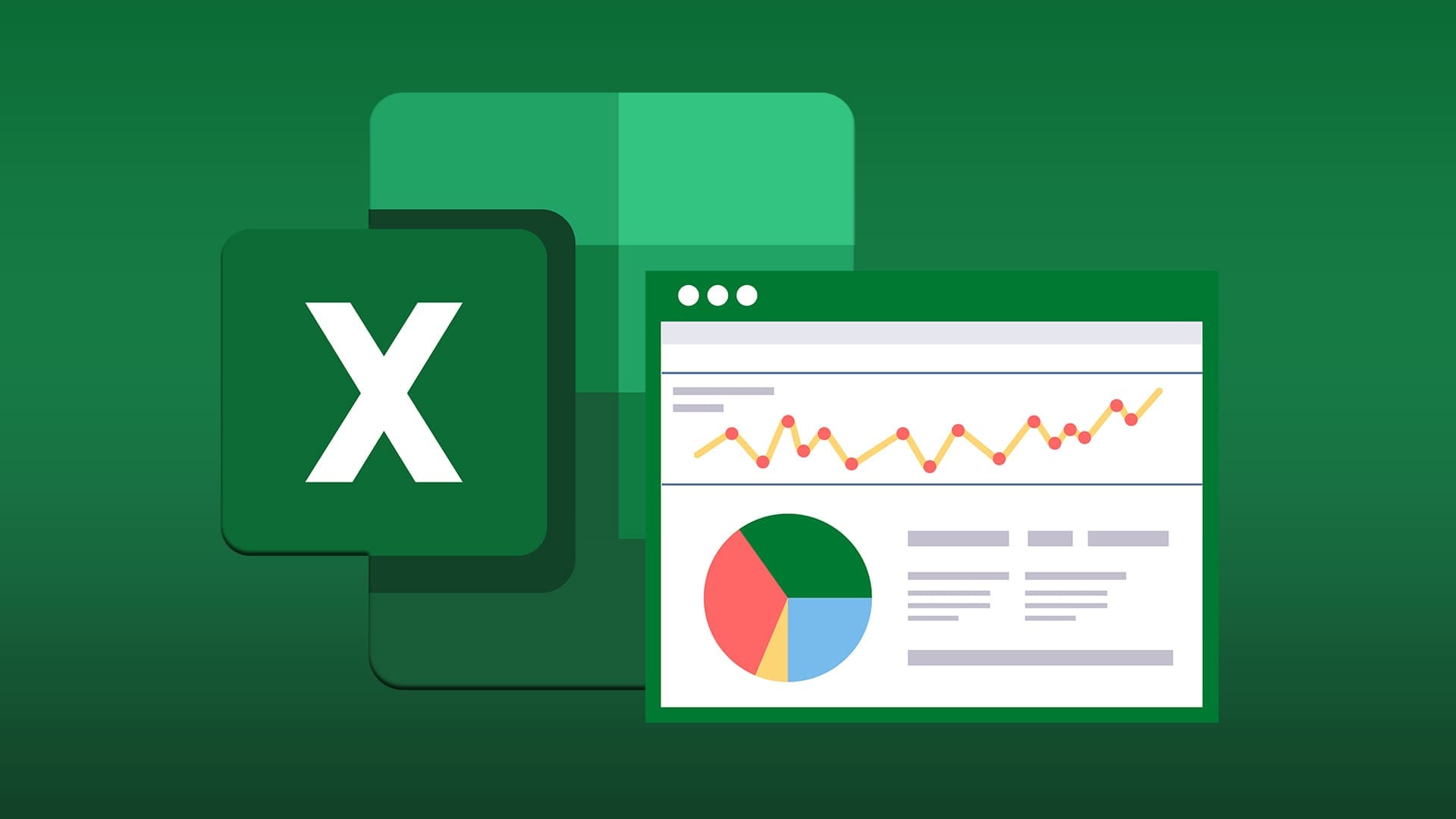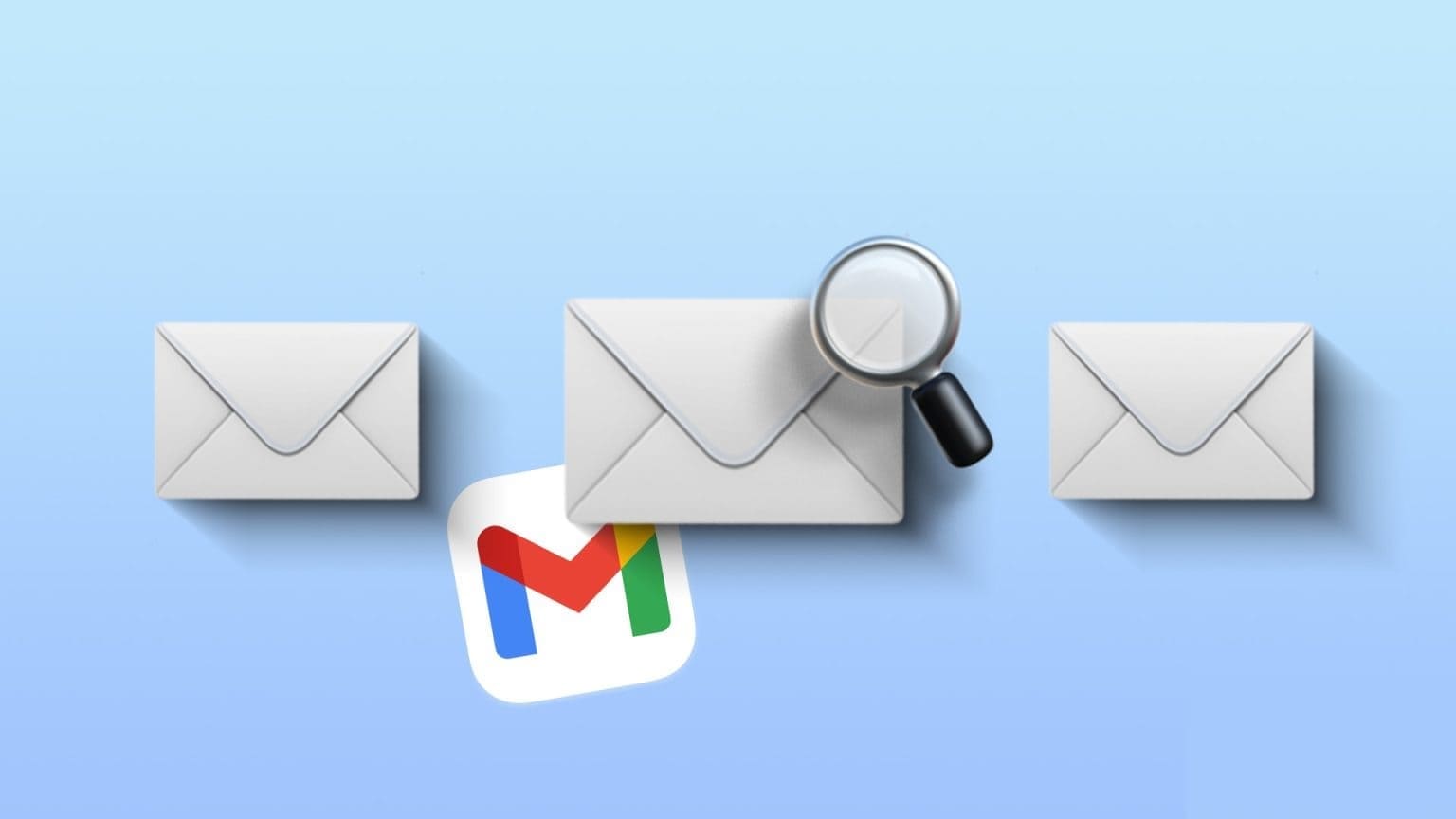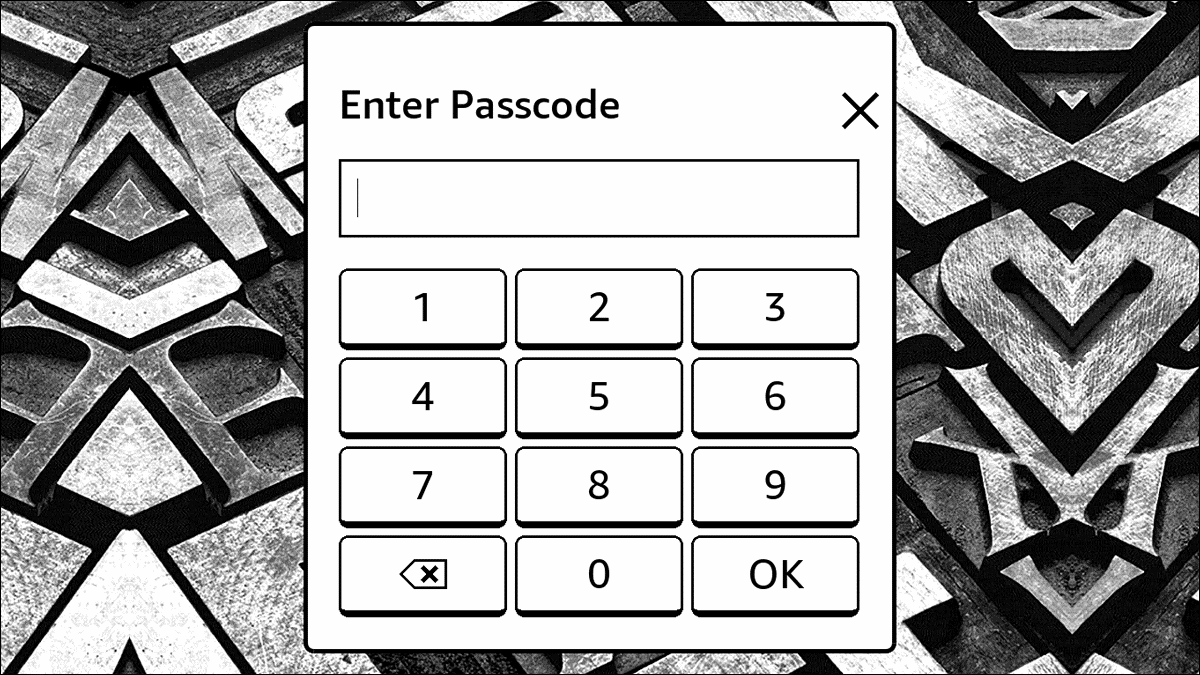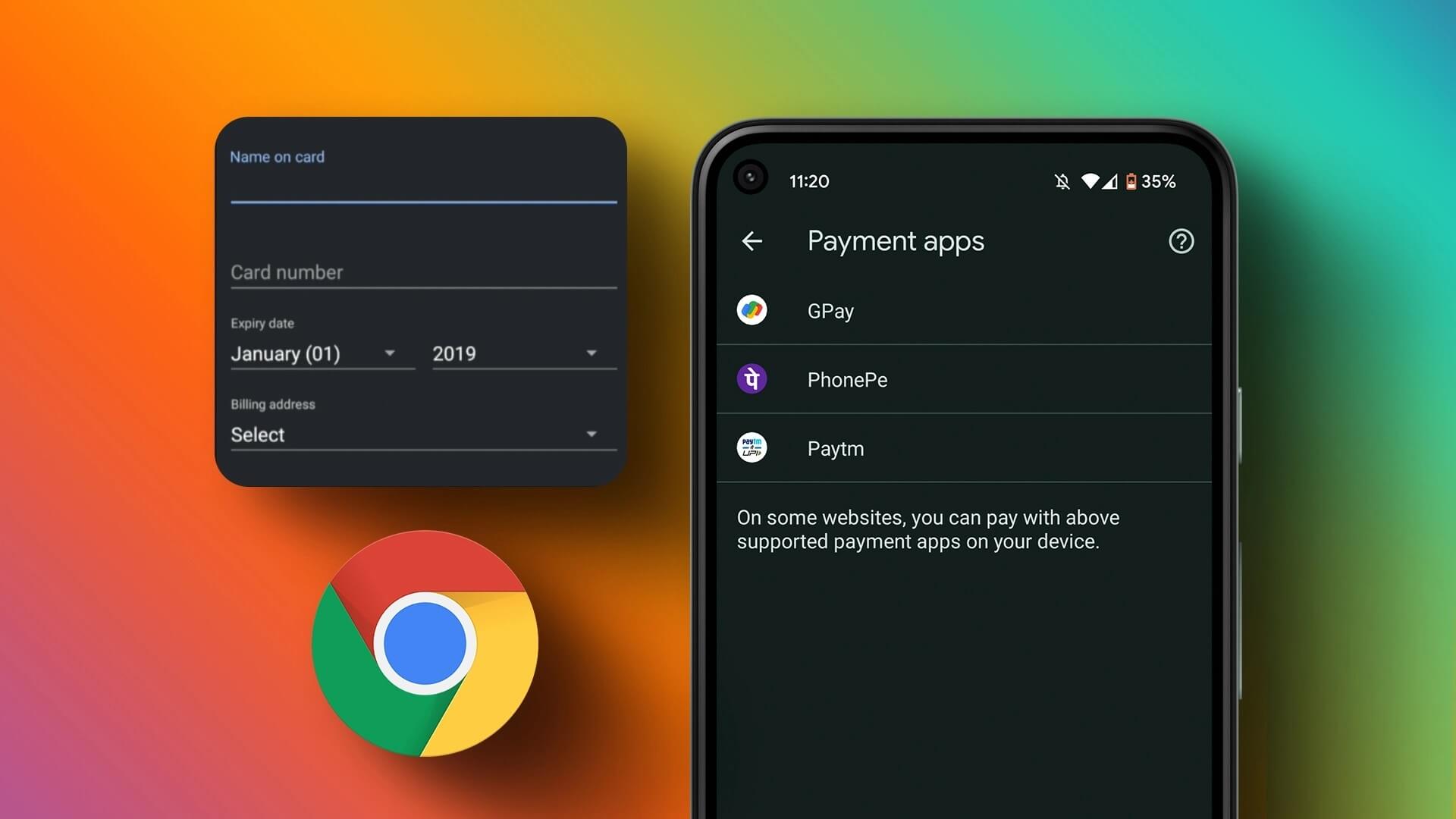Kao alternativa WhatsAppu, sve je popularniji Telegram brzo, bilo kao aplikacija za razmjenu poruka ili kao platforma društvenih medija. Budući da mnogi ljudi sada koriste društvenu mrežu, najvjerojatnije ćete se morati nositi s ogromnim protokom informacija među grupama za chat, članovima obitelji i prijateljima. Srećom, Telegram vam omogućuje da uklonite ovaj nered stvaranjem mapa za chat za organiziranje vaših razgovora. Ovaj vam vodič pokazuje kako stvoriti mape za chat u Telegramu.
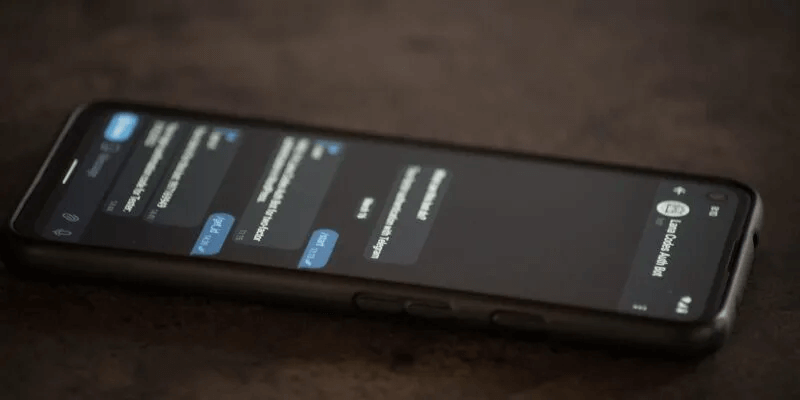
savjet: Da li Telegram ne sprema vaše primljene fotografije u galeriju vašeg telefona? U ovom vodiču saznajte kako to popraviti.
Stvorite mape za chat u Telegramu na mobitelu
Ako primarno koristite Telegram na svom mobilnom uređaju, slijedite ove korake kako biste počeli stvarati mape za chat izravno sa svog Androida ili iPhonea.
- Otvorena Telegram na svom mobilnom uređaju
- Kliknite na Popis od tri vodoravne crte u gornjem lijevom kutu zaslona.
- Pronaći "Postavke" iz bočnog izbornika.
- Pomaknite se prema dolje i dodirnite opciju "Mape za chat".
- Telegram nudi neke preporuke za mape, uključujući "nije čitljivo" و "osobnost". Ako mislite da bi to bilo korisno za vašu organizaciju, pritisnite "dodatak".
- Ako umjesto toga želite stvoriti novu mapu za chat, pritisnite gumb "+" niz stranicu.
- Dodati ime u svoju novu mapu.
- kliknite na gumb "Dodaj razgovore" za dodavanje razgovora u vašu novu mapu.
- Pomičite se kroz dostupne razgovore i odaberite razgovor. Možete čak filtrirati svoje razgovore na temelju vrste i dodati grupe, kanale i botove u svoje mape za razgovor.
- Nakon što su svi razgovori dodani, pritisnite ikonu Gotovo u donjem desnom kutu zaslona. Vaši će razgovori biti dodani u novu mapu.
- Za završetak postupka pritisnite "uštedjeti" iznad.
- Možeš i ti "isključiti" Razgovori iz vaše mape, uključujući isključene, arhivirane ili nepročitane razgovore.
Stvorite Telegram mape za chat na računalu
Također je moguće kreirati mapu za chat na Telegramovom desktop klijentu, što omogućuje organiziranje vaših chatova na računalu.
- Otvorena Telegram na radnu površinu vašeg računala.
- dodirnite Popis od tri vodoravne crte u gornjem lijevom kutu.
- Pronaći "Postavke".
- Klik "mape" u novom prozoru koji se pojavi na ekranu.
- Vidjet ćete dva prijedloga mapa kao što je prikazano gore u mobilnoj aplikaciji. Klik "dodatak" za dodavanje ili odabir "Stvori novu mapu" Umjesto toga.
- Imenujte mapu. Pomicanjem pokazivača preko ikone mape pojavit će se popis neobaveznih ikona koje možete dodati.
- kliknite na gumb "Dodaj razgovore" Za dodavanje razgovora koje želite staviti u ovu mapu.
- Odaberite i pritisnite "uštedjeti" Na dnu.
- Prikazuje se opcija "isključiti" ponovno razgovara. Pronaći "izgradnja" Kada su vaše postavke dovršene.
- Vaša nova kreacija pojavit će se ispod "Svezci".
Dobro je znati: prelazite na novi uređaj? Ponesite svoje razgovore u Telegramu sa sobom izvozom.
Kako pregledati i upravljati mapama za chat u Telegramu
Sada kada ste izradili svoje mape za chat, možda se pitate kako im pristupiti. U nastavku vam pokazujemo kako.
Kontakt broj
- Na svom mobilnom uređaju idite na glavni prozor aplikacije Telegram nakon što izradite mapu. Primijetit ćete novu karticu na vrhu s istim nazivom kao vaša mapa.
- Kliknite na nju da biste pristupili svojoj mapi. Vidjet ćete popis dodanih razgovora. Kliknite bilo koju od njih da biste započeli razgovor.
- Zapamtite, razgovori koje ste dodali u mapu ostaju u prikazu "Svi razgovori". Neće biti uklonjeni.
- Ako vam se ne sviđa redoslijed u kojem su vaši razgovori raspoređeni, preuredite ih kako vam odgovara. Da biste to učinili, pritisnite i držite naziv mape i odaberite "Preuređivanje".
- Iz istog izbornika možete "izmijeni mapu" za dodavanje više razgovora ili uklanjanje razgovora za koje više ne želite da budu dio mape.
- Po želji, dodajte novi chat u svoju mapu klikom na ikonu olovke na dnu i odabirom kontakta.
- Možeš i ti "Izbriši mapu" s ovog popisa.
- Umjesto toga, vratite se na “Postavke -> Mape za razgovor” I napravite iste operacije.
- Razgovor možete premjestiti u mapu Chat sa zaslona Chatovi "Svi razgovori". Dugo pritisnite bilo koji chat dok se na vrhu ne pojavi nekoliko gumba. Kliknite na ikonu s tri točke.
- Pronaći "Dodaj u mapu".
- Odaberite mapu ispod ili odaberite "Stvori novu mapu".
desktop
Na računalu su slične opcije dostupne u nešto drugačijoj konfiguraciji.
- izaći iz Postavke I u gornjem desnom dijelu prozora aplikacije potražite naziv mape.
- Kliknite na njega i vidjet ćete popis chatova koje ste prikupili.
- Ako želite izmijeniti ovu mapu na bilo koji način, kliknite na gumb "Osloboditi" ispod naziva mape.
- Pojavit će se opcije vaše mape, uključujući dodavanje više razgovora ili njihovo brisanje iz mape (klikom na ikonu kante za smeće).
- Ako želite dodati chat u mapu iz svih chatova, desnom tipkom miša kliknite na njega i odaberite “Dodaj u mapu -> [naziv mape].”
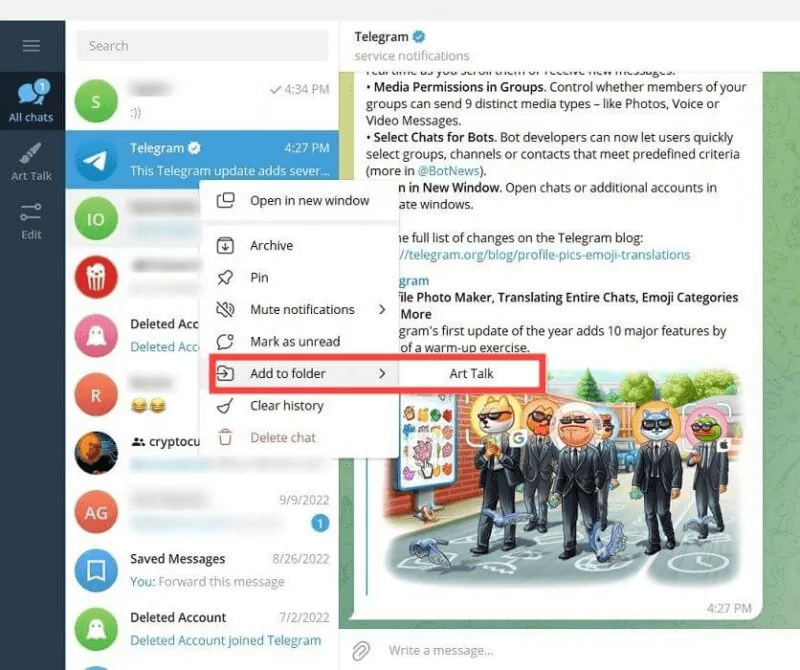
savjet: Telegram olakšava stvaranje kanala. Pokazujemo vam kako.
Često postavljana pitanja
P1: Mogu li se tajni Telegram chatovi dodati u mapu za chat?
Odgovor: Da, automatski će se dodati. Ako imate redoviti chat i tajni chat koji ste započeli s nekim na Telegramu i odlučite dodati interakciju s tom osobom u mapu za chat, oba će se chata dodati u odgovarajuću mapu. Kada se to dogodi, možete izbrisati uobičajeni ili tajni razgovor ako želite. Ako niste počeli Tajni chat na Telegramu Prije toga naučite kako to učiniti.
P2: Mogu li prikvačiti chat u mapu?
Odgovor: Da. Da biste prikvačili chat, dodirnite ga i zadržite ako ste u mobilnoj aplikaciji i dodirnite tri točkice u gornjem desnom kutu. Odatle odaberite "Instaliraj". Na radnoj površini desnom tipkom miša kliknite predmetni razgovor unutar mape za razgovor, zatim odaberite Prikvači iz skočnog izbornika.
P3: Mogu li ukloniti mapu za chat iz prikaza bez stvarnog brisanja?
Odgovor: Nažalost, to nije moguće. Vaša jedina opcija je zauvijek ukloniti mapu za chat, što znači da će je Telegram izbrisati. Telegram bi u budućnosti mogao dodati funkcionalnost koja će vam omogućiti da sakrijete određene mape za chat iz prikaza u glavnom prozoru aplikacije koliko možete Sakrij svoje zadnje viđenje. Želiš li to učiniti? Pokazujemo vam kako.